Cum se creează un ID Apple
Miscelaneu / / July 31, 2021
Patru metode dovedite care nu vor dura mai mult de cinci minute.
Apple ID este contul de care aveți nevoie pentru a instala aplicații din App Store, pentru a sincroniza fotografii și diverse date de la iCloud, pentru a cumpăra conținut din iTunes Store și multe altele. Dacă aveți un iPhone, iPad, Mac sau alte dispozitive Apple, atunci nu le veți putea folosi pe deplin fără un astfel de cont. Puteți înregistra un ID Apple într-un browser, gadget mobil sau computer.
În canalul Telegram „Hacker de viață»Numai cea mai bună scriere despre tehnologie, relații, sport, cinema și multe altele. Abonati-va!
În a noastră Pinterest doar cele mai bune texte despre relații, sport, cinema, sănătate și multe altele. Abonati-va!
Dacă ați înregistrat deja un cont înainte și doriți să creați unul nou, va trebui mai întâi să vă deconectați de la cel curent. În caz contrar, opțiunea „Creați un ID Apple” nu va apărea.
Cum să creați un ID Apple într-un browser

Deschideți în orice browser pagina gestionarea contului și faceți clic pe linkul „Creați ID-ul Apple”.

Introduceți numele și prenumele, data nașterii, țara. Introduceți un e-mail care va fi folosit ca date de conectare. Creați și repetați o parolă.

Adăugați numărul de telefon și alegeți opțiunea de confirmare - text sau apel. Introduceți caracterele captcha și faceți clic pe „Continuați”.

Pentru a vă confirma e-mailul, introduceți codul digital care va veni în căsuța poștală specificată. Faceți clic pe butonul „Continuați”.
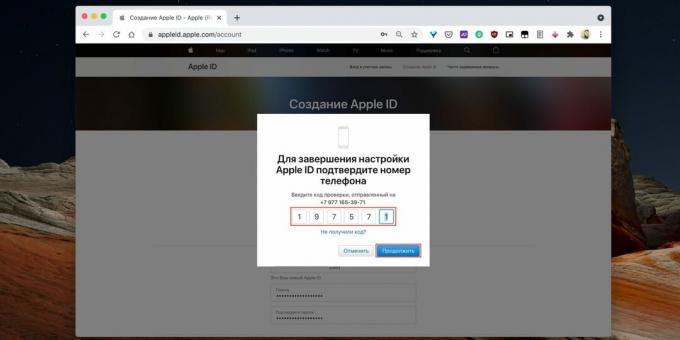
Apoi, confirmați numărul de telefon introducând codul din SMS sau răspunzând la apel. Faceți din nou clic pe „Continuați”.
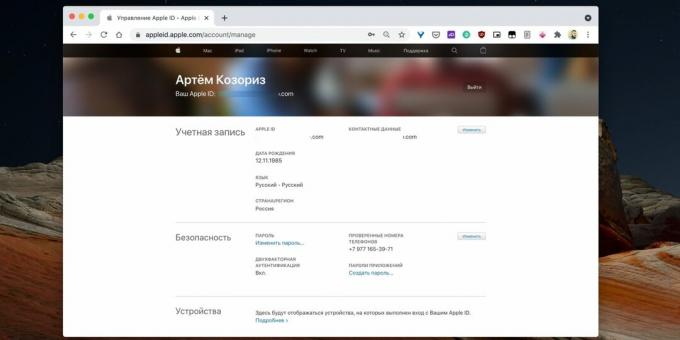
În câteva secunde, contul va fi creat.
Cum să creați un ID Apple pe un iPhone sau iPad


Lansați App Store, atingeți pictograma profilului, apoi pe linkul „Creați un ID Apple”.


Introduceți adresa de e-mail (vă va servi drept date de conectare) și țara. Veniți cu o parolă, activați comutatorul de comutare „Acceptați termenii și condițiile” și atingeți „Următorul”. Introduceți prenumele, prenumele și data nașterii. Faceți clic pe Următorul pentru a continua.


Setați metoda de plată și introduceți informațiile de facturare. Dacă nu intenționați să cumpărați conținut încă, selectați „Nu”. Vă rugăm să introduceți prenumele, prenumele și adresa cu codul poștal. Atingeți „Următorul”.


Introduceți numărul de telefon și alegeți cum să îl verificați. Faceți clic din nou pe Următorul. Introduceți codul din SMS-ul care va apărea după aceea sau răspundeți la apel. Atingeți „Confirmați”.


Acum verificați poșta în același mod, introducând codul din scrisoarea primită și faceți clic pe „Confirmare”. Într-o secundă, contul va fi creat.
Cum să creați un ID Apple în App Store pe Mac
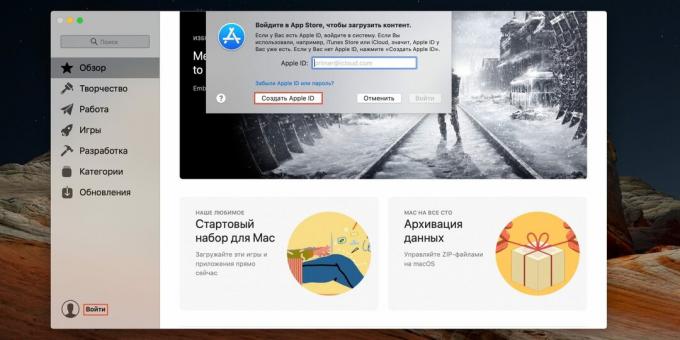
Accesați App Store, faceți clic pe Conectare în bara laterală și apoi Creați un ID Apple.
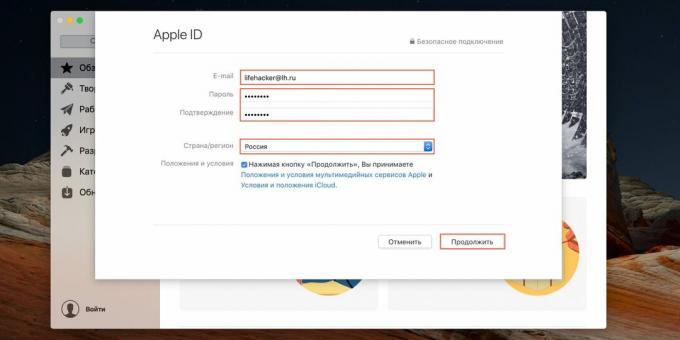
Introduceți e-mailul dvs. (va acționa ca un login), veniți cu o parolă. Selectați țara și marcați că sunteți de acord cu termenii și condițiile. Faceți clic pe „Continuați”.
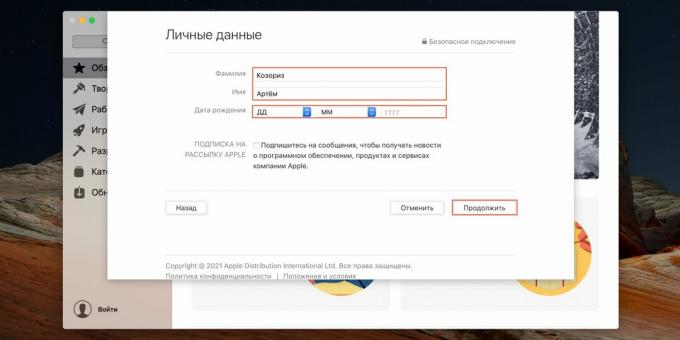
Introduceți prenumele, prenumele și data nașterii. Abonați-vă la newsletter dacă doriți. Faceți clic pe Continuare.

Adăugați o metodă de plată sau selectați „Nu” dacă nu veți cumpăra nimic. De asemenea, completați adresa.

Introduceți numărul de telefon și alegeți o metodă de verificare. Apoi răspundeți la apel sau introduceți codul din SMS-ul pe care îl primiți. Faceți clic pe „Confirmați”.
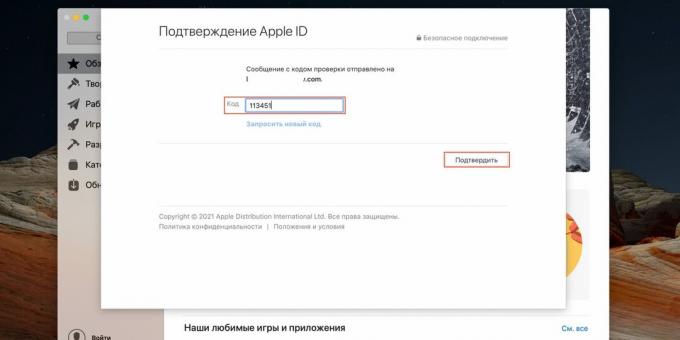
După aceea, veți primi un alt cod prin e-mail, introduceți-l și faceți clic pe „Confirmare”.

În câteva secunde, contul va fi creat.
Cum să creați ID-ul Apple în iTunes pe computerul Mac și Windows

Lansați iTunes. Pe Windows, poate fi necesar să îl instalați mai întâi. acest legătură. Accesați meniul „Cont” → „Autentificare”.
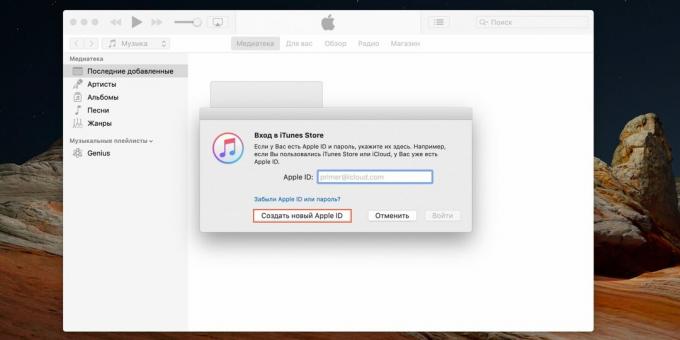
Faceți clic pe Creați un nou ID Apple.
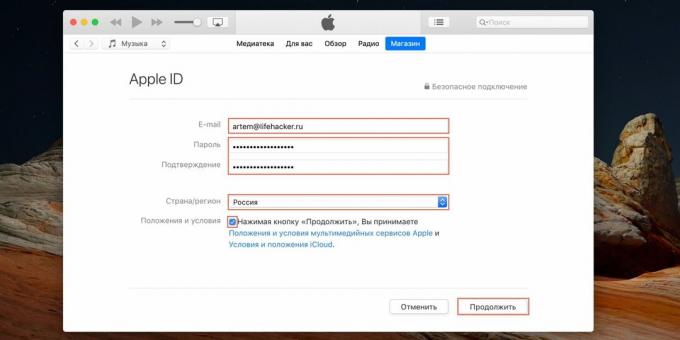
Introduceți adresa de e-mail (va fi autentificarea dvs.) și țara, veniți cu o parolă și acceptați termenii și condițiile bifând caseta corespunzătoare. Faceți clic pe Continuare.
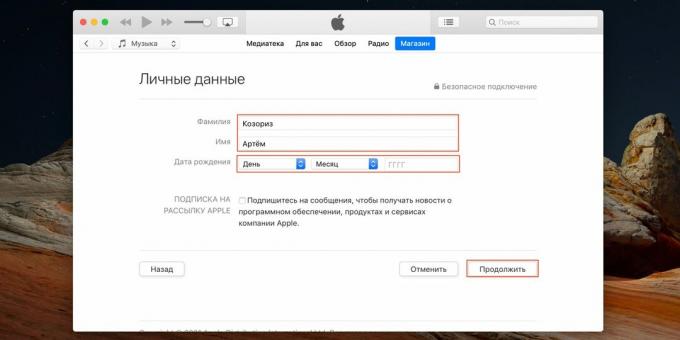
Introduceți prenumele, prenumele și data nașterii. Dacă doriți, abonați-vă la newsletter bifând caseta. Faceți clic pe „Continuați”.

Adăugați o metodă de plată sau selectați „Nu” dacă nu intenționați să cumpărați conținut încă.
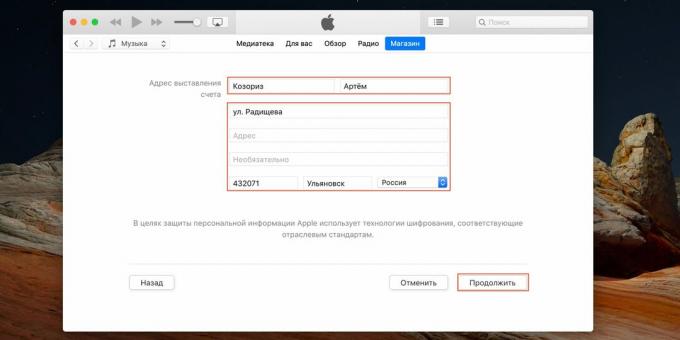
Introduceți adresa completă și faceți clic pe „Continuați”.
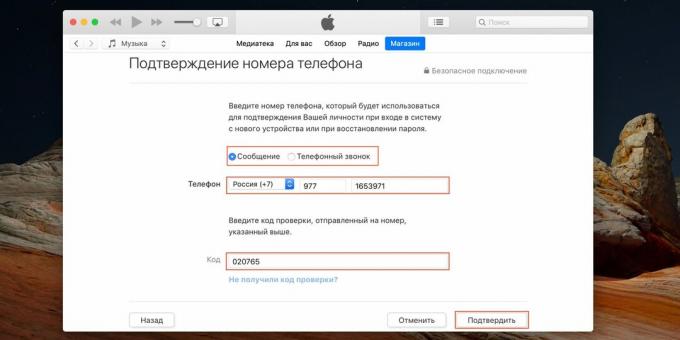
Introduceți numărul de telefon și selectați o metodă de confirmare, apoi răspundeți la apel sau introduceți codul care va apărea în mesaj. Faceți clic pe „Confirmați”.
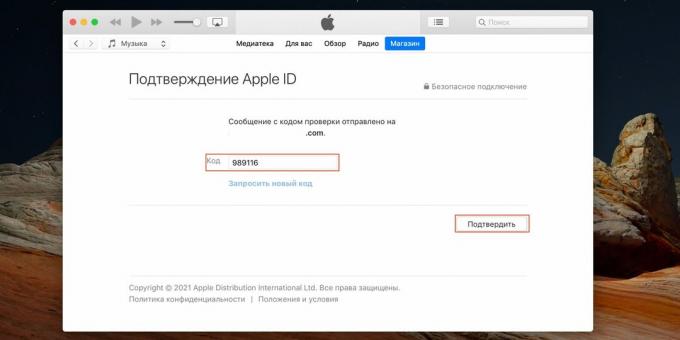
În același mod, confirmați e-mailul specificat: introduceți codul din scrisoare.

Așteptați câteva secunde și ID-ul Apple va fi creat.
Citește și🧐
- Cum se descarcă imagini de fundal 5K de pe iPad Pro din Apple Store
- Cum să descărcați muzică pe iPhone: 6 moduri ușoare și gratuite
- Cum se creează un folder pentru comenzile rapide iOS 12
- Cum să creați un cont Google fără număr de telefon

Inginer mecanic, bine versat în inginerie și tehnologie. Folosesc Mac și iPhone de mai bine de 10 ani, știu totul despre ecosistem și produsele Apple. Nu numai că scriu, dar știu și cum îmi place să lucrez cu mâinile mele. Am lucrat ca mecanic auto 3 ani, repar singur mașina. Am proiectat și construit o casă de la zero cu propriile mâini, acumulând multă experiență pe parcurs. Îmi plac jocurile video și benzile desenate din vechea școală, cânt la chitară.



